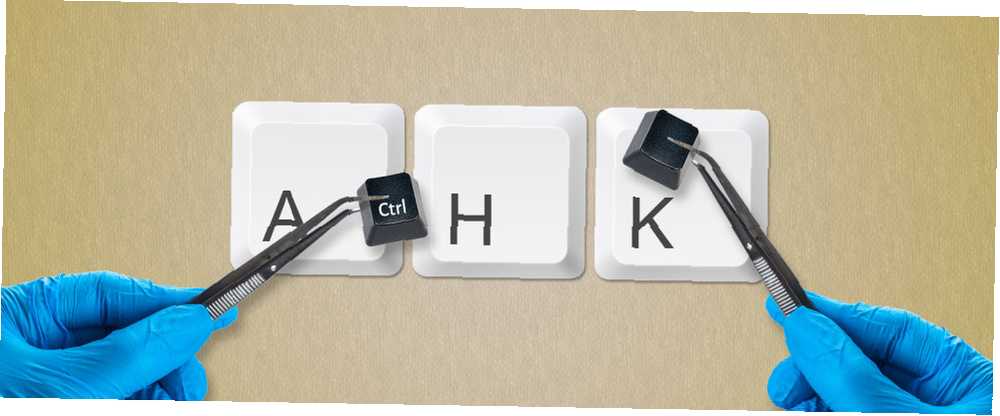
Mark Lucas
0
1030
324
Uzimanje prečaca je fenomenalno - postoji nešto u brzom izvršavanju zadatka što vam daje osjećaj ispunjenosti. Jednom kada svladate ogromni popis tipkovnih prečaca za Windows i ako vam se svi Windows 10 gestikuliraju, možda ćete biti gladni zbog više načina za korištenje prečaca.
AutoHotkey (AHK) je odgovor na sve vaše potrebe prilagođavanja. Ovaj mali program može se pobrinuti za ponovno preslikavanje tipki, stvaranje novih prečaca i pokretanje makronaredbi za automatizaciju ponavljajućih zadataka. Pogledajmo neke fantastične skripte koje trenutno možete preuzeti i početi koristiti, a zatim spustite neke AHK osnove tako da možete napraviti vlastite skripte tamo gdje one nisu dovoljne!
Ako vam je potreban detaljan uvod u AHK, skrenite brzo u naš vodič AutoHotKey za početnike Brzi vodič AutoHotkey za početnike Brzi vodič AutoHotkey za početnike AutoHotkey je moćan besplatni i otvoreni izvorni alat Microsoft Windows koji može automatizirati ponavljajuće zadatke. Saznajte kako ga koristiti ovdje. prije nego što nastavite.
Instaliranje automatske tipke
Prije nego što možete isprobati neke skripte ili napraviti vlastitu, morat ćete instalirati AutoHotkey. Posjetite glavnu stranicu za AHK, kliknite preuzimanje datoteka s desne strane i odaberite instalater da zgrabite najjednostavniju verziju za instaliranje. Krenite kroz dijalog za brzu instalaciju i pokrenut je AutoHotkey i spreman za rad!
Program koji ste upravo instalirali upravlja izvršavanjem skripti koje pišete na jeziku AutoHotkey, ali još uvijek nema pokrenutih skripti! Da biste stvorili novi, provjerite je li pokrenut AutoHotkey (otvaranjem izbornika Start i upisivanjem AutoHotkey pokrenite program), a zatim desnom tipkom miša kliknite bilo gdje na radnoj površini ili bilo gdje drugo prikladno i odaberite Novo> Skripta automatskog ključa. Imenujte nešto korisno i provjerite završava li u datoteci .ahk, ili neće raditi ispravno.
Ako ćete pisati neke skripte za AutoHotkey, dobra je ideja nadograditi uređivač teksta s blage bilježnice. Notepad ++ izvrsna je besplatna opcija i preporučuje se u tu svrhu. Imajte na umu da možete otvoriti uređivač teksta, upisati neki kôd i jednostavno ga spremiti kao datoteku koja završava .ahk i postići ćete isti rezultat kao gornja metoda.
Sada kada imate softver za pokretanje skripti, možete preuzeti kôd koji su napisali drugi za automatizaciju svih vrsta zadataka. Da biste spremili skriptu, jednostavno je preuzmite kao .ahk datoteku i spremite je gdje god želite.
Vjerojatno ćete poželjeti da se neke od ovih skripti pokrenu čim dignete računalo, tako da ne morate ih imati na umu da ih svaki put ručno pokrećete. Da biste to učinili, kopirajte i zalijepite dokument .ahk datoteke u svoju mapu Startup upisivanjem ljuska: pokretanje u izbornik Start ili pregledavanje sljedećeg mjesta:
C: \ Korisnici \ [USERNAME] \ AppData \ Roaming \ Microsoft \ Windows \ Start Menu \ Programi \ Pokretanje To će osigurati da se pokrenu čim pokrenete, tako da ne pokušavate koristiti kombinacije tipki i ne dobijete ništa!
Najbolji skripti za AutoHotkey
Evo nekoliko najboljih skripti koje možete preuzeti i započeti koristiti da biste odmah poboljšali Windows.
1. Automatsko ispravljanje
AutoCorrect je osnovna tipkovnica pametnih telefona Kako popraviti ili isključiti autocorrect na Androidu Kako popraviti ili isključiti Autocorrect na Androidu, ali još uvijek nije prošao put do radne površine jer imate preciznije tipkanje na potonjem. Međutim, još uvijek morate pogriješiti prilikom tipkanja (bilo klizajući prstima ili jednostavno ne znati pravopis riječi), pa bi AutoCorrect trebao biti jedan od prvih skripti koje ste dobili na računalu..
Ovo je stara skripta, ali pogreške u tiskanju ne idu izvan stila. Sadrži mnoštvo uobičajenih pravopisnih pogrešaka i kad ih počnete odmah ga zamjenjuje ispravnom verzijom. To vam čak omogućuje i uređivanje vlastitih riječi o kojima ćemo kasnije raspravljati.
preuzimanje datoteka: Skripta za automatsko ispravljanje
2. Onemogućite tipke za zaključavanje
Tri tipke za zaključavanje - Num Lock, Caps Lock i Scroll Lock - zapravo se ne koriste često u današnjem računanju. Verovatno samo koristite brojeve za brojeve, nikada ne pogodite Caps Lock, osim slučajno! Ups! 10 tipkovnih prečaca korisnici nastave udarati pogreškom Ups! 10 Tipkovni prečaci Korisnici stalno udaraju pogreškom Otkrijte da tipkovnica neće tipkati ispravno? Evo uobičajenih prečaca na tipkovnici koji uzrokuju probleme i kako ih riješiti. , a možda čak i ne zna što radi Scroll Lock. Možete natjerati Windows da reprodukuje ton kada pritisnete ove tipke. Kako biti upozoren kada je zaključavanje Caps omogućeno u sustavu Windows Kako se upozoriti kada je zaključavanje Caps omogućeno u sustavu Windows Caps zaključavanje može se dogoditi u najgorim vremenima. Evo kako znati čim pritisnete taj neugodni ključ. , ali za nastavak pokušajte s ovom skriptu postaviti ih na zadanu vrijednost:
; Trajno postavljajte tipke za zaključavanje SetNumlockState, AlwaysOn SetCapsLockState, AlwaysOff SetScrollLockState, AlwaysOff return To pretpostavlja da želite da je Num Lock uvijek uključen; ako vam je draže isključeno, samo promijenite tu liniju (ili je potpuno uklonite i bavite se samo Caps i Scroll Lock).
3. Ponovna namjena Caps Lock
Jednom kada ste pomoću gornjeg koda onemogućili Caps Lock, ima smisla dati tom ključu drugu svrhu. Nije li vrijeme da iskoristite svoju Caps Lock? Nije li vrijeme da iskoristite zaključavanje kape? Tipka CAPS LOCK vjerojatno je najkorisnija tipka na vašoj tipkovnici. Netiqueta vam zabranjuje da ga koristite jer se to smatra vrištanjem, što je jednostavno nepristojno. I što biste drugo koristili za ... .
Korištenjem ove kratke skripte pretvorit ćete Caps Lock u drugu tipku Shift, ali možete je promijeniti u sve što želite (možda na drugu tipku Windows-a ako na vašoj tipkovnici postoji samo jedna):
; Pretvorite Caps Lock u Shift tipku Capslock :: Shift povratak 4. Brzo pregledajte ili sakrijte skrivene datoteke
Pokazali smo vam kako vidjeti skrivene mape u sustavu Windows Kako pregledati skrivene datoteke i mape u sustavu Windows Kako pregledati skrivene datoteke i mape u sustavu Windows Trebate raditi sa skrivenom datotekom ili mapom u sustavu Windows? Evo kako ih pregledati u samo nekoliko klikova. , jer mnogi žele da im se cijelo vrijeme prikazuju. Ako vam je potreban samo pristup skrivenim mapama s vremena na vrijeme i ne želite da oni normalno skupljaju vaš posao, međutim, ovo je skripta za vas.
Ovu skriptu jednostavno pritisnete Tipka Windows + H s bilo kojom otvorenom mapom da biste promijenili svoje skrivene datoteke ili mape. To je sve!
Preuzimanje datoteka: Prebaci skriptu skrivenih datoteka
5. Brzo prikažite ili sakrijte poznate ekstenzije datoteka
Slično tome, ponekad želite vidjeti ekstenzije datoteka za svaku datoteku; ovo je korisno ako imate više datoteka s istim imenom ili želite biti sigurni da nešto što ste preuzeli i smatrali PDF-om zapravo nije štetno .exe. Skripta u nastavku omogućuje vam prebacivanje prikaza proširenja za poznate vrste datoteka sa Tipka Windows + Y.
Preuzimanje datoteka: Uključite skriptu proširenih datoteka
6. Umetnite posebne znakove
Iako na vašoj tipkovnici postoje neki posebni znakovi (poput @ ili *), postoje deseci drugih kojih je prilično mukotrpno pristupati ako ih koristite bilo kojom frekvencijom. Sa samo linijom AHK koda, brzo možete umetnuti ove posebne simbole i prestati loviti okolo s ALT kodovima. 15 Uobičajeni simboli koje možete umetnuti tipkom Alt 15 Uobičajeni simboli koje možete umetnuti tipkom Alt Vaša tipkovnica ima puno simbola , ali postoji još mnogo toga koje nije odmah dostupno. ili kopirajte i zalijepite s web popisa.
Koristite donji predložak za stvaranje prečaca koji će vam biti korisni; lijevi znakovi su ono što pritisnete da aktivirate prečac, dok je simbol unutar zagrada ono što se ubacuje. Dakle, ako želite pritisnuti ALT + Q da biste umetnuli ikonu zaštitnog znaka, otkucali biste:
!q :: SendInput ™ Za referencu su znakovi za ključeve sljedeći. O vrućim tipkama možete pronaći na stranici vodiča AHK-a.
- ^ za CTRL
- ! za ALT
- # za Windows ključ
- + za Shift
7. Oponašajte ključ za pretraživanje Chromebooka
Googleovi Chromebookovi imaju mnogo vlastitih prečaca, uključujući potpuno različitu tipku. Google je odlučio ukloniti rijetko korišteni tipku Caps Lock i zamijeniti je gumbom za pretraživanje na svojim uređajima. Sličnu funkcionalnost možete dobiti jednostavnom skriptu.
Ovo će pokrenuti vaš zadani preglednik i pretraživati Google bilo koji dio teksta koji ste istaknuli kad pritisnete CTRL + Shift + C. Zgodno je za smanjivanje kopiranja i lijepljenja cijelo vrijeme!
^ + c :: Pošalji, ^ c Sleep 50 Run, http://www.google.com/search?q=%clipboard% Povratak 8. Koristite Numpad kao miš
Možete se kretati kroz Windows pomoću prečaca na tipkovnici, ali ako imate skriptu oko sebe, to je puno lakše ako se ne želite sjetiti svih tih. Koristi vaš brojčani jastučić da djeluje kao miš, što vam daje više preciznosti i način za obilazak računala u slučaju kvara.
Preuzimanje datoteka: Korištenje numeričke tipkovnice kao skripta miša
9. Pokrenite bilo koju aplikaciju
Pokretači poput Launchy izvrsni su za podizanje bilo kojeg programa instaliranog na vašem računalu u sekundi, ali za programe koji se najviše koriste možda biste trebali brži način.
Skripta za otvaranje aplikacije je jednostavna; evo jednog za pokretanje Firefoxa kada pritisnete Windows Key + F:
#f :: Pokrenite Firefox 10. Zalijepite u naredbeni redak
Do Windows 10 morali ste desnim klikom i odabrati Zalijepiti da zalijepite bilo što u naredbeni redak; uobičajenu prečicu CTRL + V nije uspjelo.
Ako se i dalje držite u sustavu Windows 10, brzina skripta omogućuje vam upotrebu CTRL + V zalijepiti u naredbeni redak kao normalno.
#IfWinActive ahk_class ConsoleWindowClass ^ V :: SendInput Raw% međuspremnik% return #IfWinActive Još više!
Za još više skripti, uključujući i one puno složenije, pogledajte AutoHotkey Script Showcase.
Pisanje vlastitih skripti
Ako tek započinjete s AHK-om, vjerojatno ćete imati najviše koristi od proširenja teksta.
U osnovi, proširenje teksta omogućuje vam da upišete malo teksta koji se automatski proširuje na mnogo toga. Imate li ponavljajuće e-poruke koje šaljete više puta dnevno? Koliko često upisujete svoju adresu e-pošte prilikom prijave na web stranice i slično? Umjesto da gubite vrijeme svaki put kucajući ove stavke, postavite neko proširivanje teksta i postanite produktivniji.
Ako ste gore preuzeli skriptu za automatsko ispravljanje, na dnu je mjesto gdje možete dodati bilo koje vlastite izraze, što je savršeno mjesto za dodavanje jednorednog proširenja. Ako ne koristite ovu skriptu, samo napravite novu skriptu za svoje unose.
Vrlo je jednostavno: utipkajte dva kolona, a zatim tekst hitne tipke. Nakon još dvije kolone, utipkajte frazu. Dakle, ako želite upisati “@@” automatski se proširi na vašu adresu e-pošte, skripta bi bila:
:: @@ :: [email protected] Mogućnosti su ovdje mnogo - možete napraviti brzi tipku CTRL + ALT + C ispljunite konzerviranu e-poštu koju unosite nekoliko puta dnevno ili bilo koji drugi broj zadataka koji se odnose na vaš rad:
^! c :: Pošaljite Pozdrav, enter Ovo je e-pošta u obliku konzerve. povratak Nakon što postavite neko proširivanje teksta, možete započeti prepravljanje ključeva ako vam neki od njih nisu korisni u trenutnom stanju.
Želite li da je gumb Umetanje prečac za kopiranje? Možeš to napraviti!
Umetnite :: ^ c Više informacija potražite na Vodičima za AutoHotkey.
Snaga automatskog ključa
Sjajni dio o AutoHotkey je da je on potpuno prilagodljiv vašim potrebama. Ako samo želite automatsko ispravljanje i nekoliko jednostavnih bita teksta, to jednostavno možete postaviti. Ako želite ići dublje s puno prilagođenih kontrola i složenih prečaca, možete napisati što god želite.
Ne biste trebali imati problema s korištenjem AHK. Za početak ga možete kombinirati s postojećim prečacima za Microsoft Office 60 Essential prečaci na tipkovnici Microsoft Officea za Word, Excel i PowerPoint 60 Essential Microsoft Office prečice na tipkovnici za Word, Excel i PowerPoint Stotine prečica na tipkovnici dostupne su u sustavu Office, ali to su najvažnije što biste trebali znati jer će vam uštedjeti puno vremena. i bit ćete produktivniji nego ikad prije!
Kreditna slika: držanje stomatološke opreme tvrtke FabrikaSimf putem Shutterstocka











